- Författare Abigail Brown [email protected].
- Public 2023-12-17 07:02.
- Senast ändrad 2025-01-24 12:24.
Vad att veta
- Välj och håll gummistämpel-ikonen > välj Clone Stamp Tool.
- Flytta markören till ett område att kopiera. Alt+klick (Windows) eller Option+klick (Mac) för att kopiera området.
- Flytta markören dit du vill placera kopian. Välj en gång för att använda den kopierade bilden.
Tnis-artikeln förklarar hur du använder Photoshop Clone Stamp Tool för att kopiera ett område av en bild till ett annat område av samma bild. Instruktionerna gäller Photoshop CC 2022 till och med CC 2019 för Windows och Mac.
Hur man använder verktyget Clone Stamp i Photoshop
Verktyget Photoshop Clone Stamp kopierar ett område av en bild till ett annat område av en bild. Fotografer och designers använder ofta verktyget Clone Stamp för att ta bort oönskade element från ett fotografi. Den kan till exempel användas för att täcka fläckar på människors ansikten genom att kopiera från en annan del av huden eller för att ta bort träd från en bergsvy genom att kopiera delar av himlen över dem.
Öppna en bild i Photoshop. För att använda verktyget Clone Stamp, klicka och håll gummistämpel-ikonen i verktygslådan och välj Clone Stamp Tool i utrullningsmenyn. Du kan justera penselstorlek och form, opacitet, flöde och blandningslägen i verktygs alternativfältet högst upp i arbetsytan.
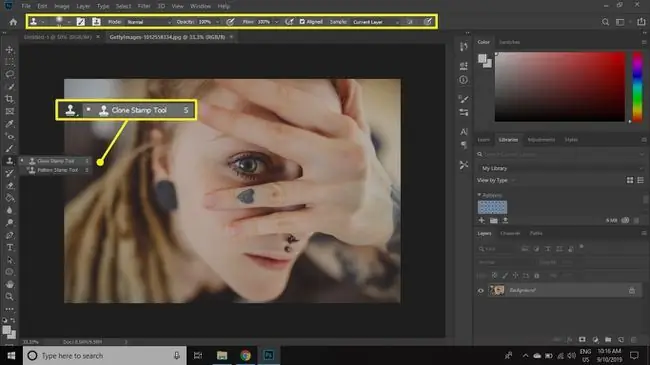
För att kopiera ett exakt område, lämna opacitet, flöde och blandningsläge på sina standardinställningar. När du använder verktyget oftare kommer du att justera dessa inställningar. Till exempel, när du retuscherar en persons ansikte, blandar en opacitet på 20 procent eller lägre huden lätt till en jämn ton. Du kan behöva klona den fler gånger, men effekten är jämnare.
Genom att markera rutan bredvid Aligned i verktygs alternativfältet, följer målet markörens rörelse när du retuscherar. Detta är ofta önskvärt eftersom det använder flera punkter för målet. För att få målet att förbli stillastående, avmarkera rutan Aligned i verktygs alternativen.
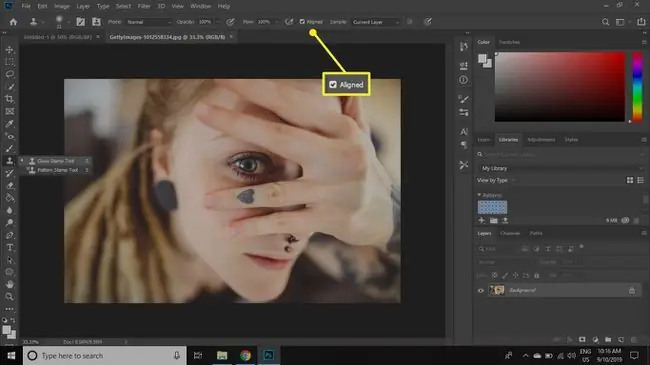
Du kan snabbt ändra borstens storlek och form genom att högerklicka på bilden.
Hur man retuscherar bilder med klonstämpelverktyget
Med Clone Stamp-verktyget v alt, flytta musen till det område du vill duplicera och Alt+ klicka (Windows) eller Option+ click (Mac) på exakt den plats du vill börja kopiera från.
Till exempel, för att ta bort hjärtat från kvinnans finger, Alt+ click (Windows) eller Option + klick (Mac) på ett område med liknande färg på ett annat finger. Avklicka sedan och dra klonstämpelverktyget över hjärtat och måla med pixlar från det område du tidigare v alt. Du kommer att kunna se ändringarna när de inträffar. Om storleksinställningen är för stor eller för liten, justera den i verktygs alternativen högst upp på skärmen.
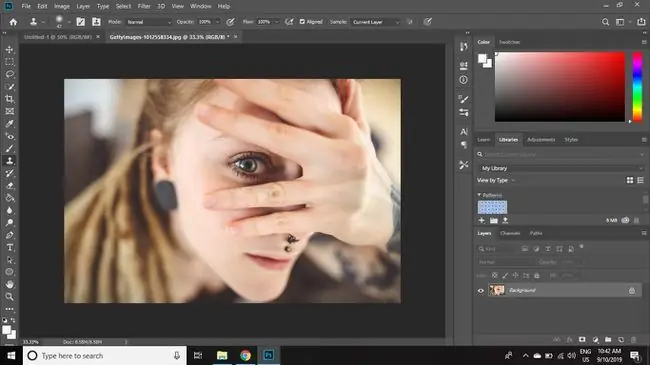
Vad gör verktyget för klonstämpel?
Om du försökte dölja en del av en bild med hjälp av penselverktyget, skulle området vara platt och sakna alla dimensioner, toner och nyanser. Således skulle det målade området vara märkbart för betraktaren. Adobe utvecklade verktyget Clone Stamp för att möjliggöra mer subtil bildredigering.
Digitala fotografier består av små pixlar. Verktyget Clone Stamp målar med pixlar som kopierats från en del av en bild över en annan del. Som ett resultat smälter det retuscherade området sömlöst samman med resten av bilden. Andra Photoshop-verktyg, inklusive mönsterstämpeln, läkningspenseln och lappverktyget kommer alla från klonstämpeln, så om du vet hur man använder en av dem kan du använda dem alla.






